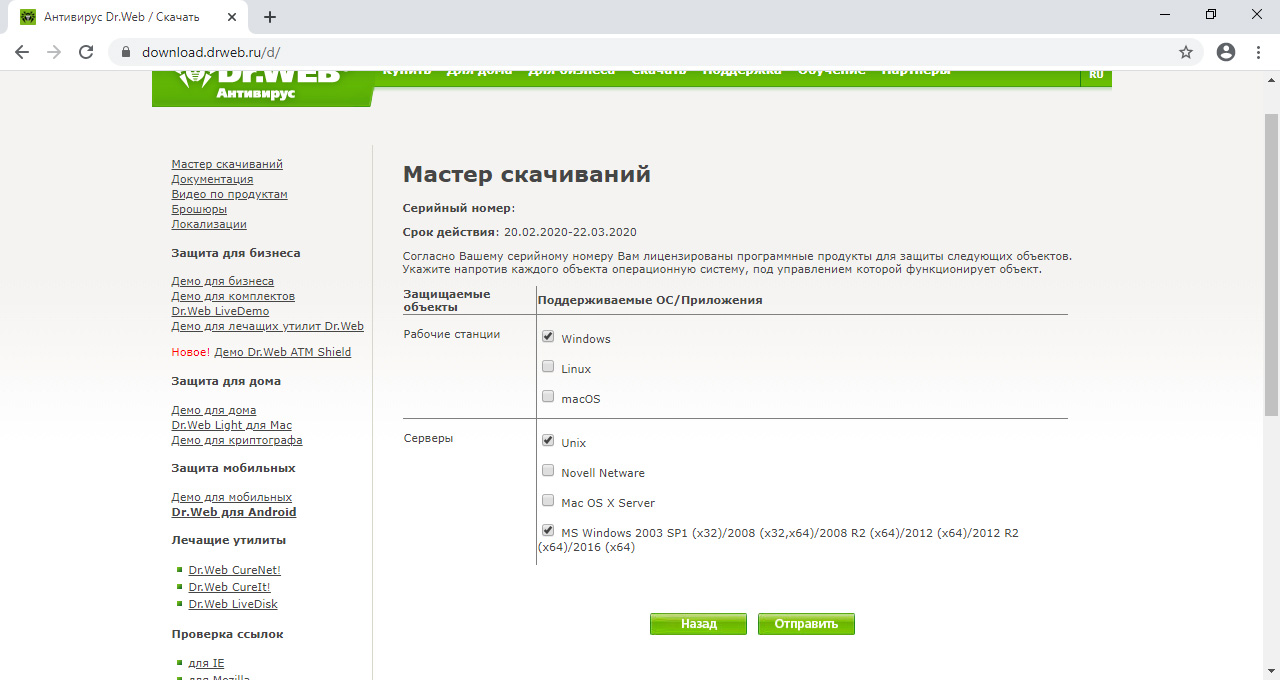Популярные коды ошибок Доктор Веб
Dr.Web считается российским разработчиком антивирусных программ, сервисов для предоставления информационных услуг корпоративным, частным пользователям. Кроме того, “Доктор Веб” – популярная антивирусная программа, установка которой нередко сопряжена с неполадками. Ниже представлены популярные коды ошибок Dr.Web и их расшифровка.
Ошибка 2
Ошибка dr web 2 свидетельствует о сбое в процессе обновления. Она вызывается несколькими причинами. Чтобы ее исправить, необходимо проверить доступность сети, правильность настроек прокси при их использовании. Если сеть доступна, прокси настроен правильно, необходимо выполнить ряд действий, направленных на восстановление системы с антивирусом. Возможно, проблема исчезнет.
Устранить проблему можно тремя путями:
- Произвести проверку жесткого диска, используя утилиту chkdsk. Чтобы проверить диск, необходимо ввести команду chkdsk C: /F /R в поисковике Виндовс, зажав клавиши Виндовс+R.
 Утилита предложит проверить диск после перезагрузки. С действием нужно согласиться. При загрузке появится сообщение о проверке диска, которую можно отменить, нажав любую клавишу. После проверки диска, следует перегрузить систему и протестировать его.
Утилита предложит проверить диск после перезагрузки. С действием нужно согласиться. При загрузке появится сообщение о проверке диска, которую можно отменить, нажав любую клавишу. После проверки диска, следует перегрузить систему и протестировать его. - Выполнить восстановление антивирусника. Для этого нужно открыть Пуск, перейти в Панель Управления, Программы и компоненты. Далее нажать Изменить и Восстановить программу. После восстановления системы перегрузить ОС и проверить, как работает антивирусник.
- При сохранении неполадки в обновлении, следует нажать на антивирусный значок справа внизу, потом зайти в Центр безопасности. Там найти значок замок, потом шестеренку. В разделе Общие нажать на Дополнительные настройки, Журнал, Изменить. У флажка с обновлением антивирусника кликнуть на флажок и сохранить настройки. Далее нужно повторить попытку обновления. После появления кода 2 сформировать отчет, выбрав Поддержку, Создать отчет. Далее обратиться в службу поддержки.
Ошибка 9
Проблема состоит в невозможности подключения к серверам обновления.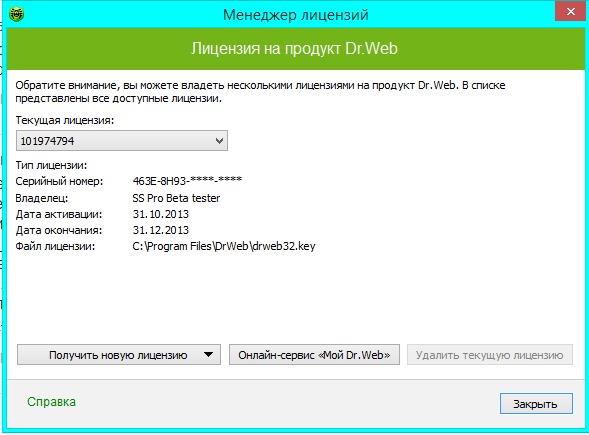 Ошибку можно решить двумя способами. В первом случае в антивирусных настройках не написаны параметры серверного прокси или имеются проблемы, связанные с интернет подключением. При применении прокси необходимо:
Ошибку можно решить двумя способами. В первом случае в антивирусных настройках не написаны параметры серверного прокси или имеются проблемы, связанные с интернет подключением. При применении прокси необходимо:
- Щелкнуть по значку программы справа внизу правой кнопкой мыши;
- Перейти в режим администратора, щелкнуть по замку, далее – по шестеренке;
- Выбрать раздел Сеть, далее кликнуть на параметр использования прокси-сервера, корректно настроить соединение сети.
Важно! Если прокси не применяется, следует проверить сетевое соединение и при необходимости настроить его.
Во втором случае код появляется, когда на серверах обновлений нет, однако части серверов обновления нет. Поскольку код 9 говорит об отсутствии свежих обновлений, то никаких действий предпринимать не стоит. Антивирус в назначенный час будет автоматически обновлен.
Ошибка 10
Суть проблемы состоит в репозиторие, сбое в скриптах, отсутствии некоторых из них.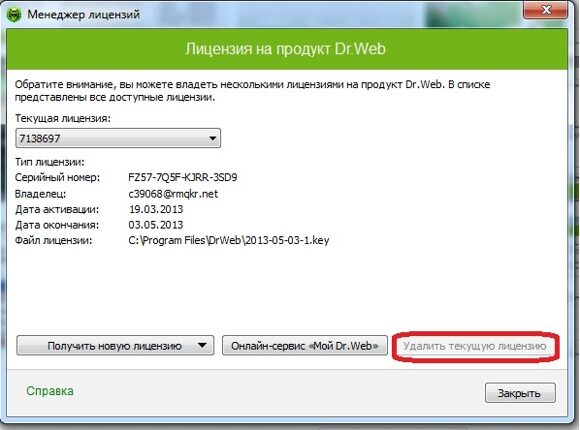 Решать проблему необходимо, переустановив антивирус. Для решения вопроса, следует скачать с официального сайта антивирусную программу. Удалить предыдущую версию программы, сделать перезагрузку компьютера, далее запустить антивирус и при установке указать путь к файлу. Сделать повторную перезагрузку компьютера.
Решать проблему необходимо, переустановив антивирус. Для решения вопроса, следует скачать с официального сайта антивирусную программу. Удалить предыдущую версию программы, сделать перезагрузку компьютера, далее запустить антивирус и при установке указать путь к файлу. Сделать повторную перезагрузку компьютера.
Ошибка 11
Проблема заключается в невозможности обновления антивирусных компонентов. Код 11 высвечивается по ряду причин. Нередко его появление связано с использованием устаревшей антивирусной версии или с повреждением файлов. Если используется устаревшая версия антивируса, необходимо удалить старую и закачать новую программу.
Если файлы повреждены вследствие проблем с диском, следует исправить все ошибки диска, восстановить антивирусную систему. Восстановление можно провести через следующую пошаговую инструкцию: Пуск, Панель управления, Программы и компоненты, Dr.Web, Изменить, Восстановить. После восстановления, потребуется перезагрузить персональный компьютер, проверить, как работают обновления.
Ошибка 12
Суть вопроса в блокировке лицензии. Зачастую она возникает при отсутствии ее активации, активации старой, лицензированной версией, использовании лицензии на другом персональном компьютере. Если не активирована лицензия, необходимо активировать ее через менеджер лицензий. Достаточно удалить заблокированную лицензию и оставить одну действующую.
Если проблема заключается в автоматически блокируемой лицензии, необходимо указать новую при антивирусной регистрации через Менеджер лицензий. Если используемое разрешение было использовано раньше на другом персональном компьютере, необходимо обратиться в техническую поддержку, приложив документы, подтверждающие владение лицензией.
Ошибка 16
По этой ошибке установить и работать с антивирусом невозможно из-за действия сторонних программ. Есть несколько основных причин, почему возникает неполадка. В системе могут находиться другие антивирусы или частично установленные файлы. Также в системе могут находиться вредоносные ПО, блокирующие установку антивирусной программы.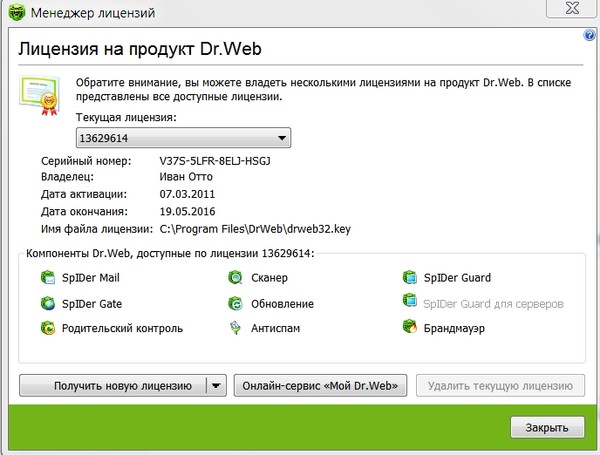 Необходимо использовать бесплатную утилиту, чтобы очистить персональный компьютер от вирусов, после чего повторить установку.
Необходимо использовать бесплатную утилиту, чтобы очистить персональный компьютер от вирусов, после чего повторить установку.
Ошибка 32
32 ошибка Доктор Веб заключается в неполадке установке или восстановлении антивирусной программы. Она появляется, если есть критические повреждения в момент невозможности установки, восстановления продукта по каким-то причинам. Следует загрузить, установить утилиту, после чего перезагрузить персональный компьютер, повторно установить программу.
Ошибка 33
Сбой под кодом 33 связан с работой базы данных, невозможности совершения обновления программы из-за повреждения программного обеспечения сервера. В такой ситуации необходимо обратиться в службу поддержки, возможно, базу данных удастся восстановить инженерам.
Ошибка 110
110 неполадка связана с неполадкой установки серверных продуктов. Она вызывается разными причинами, поэтому необходимо обратиться в техническую поддержку, приложить отчет, который создан с помощью утилита.
Ошибка 902
Суть неполадки состоит в неправильной установке, удалении. Она возникает, если повреждаются антивирусные файлы, не полностью или некорректно был удален старый антивирус.
В такой ситуации необходимо сделать очистку системы от антивирусных остатков, а после завершения процедуры стоит повторно запустить установку. Если проблема сохраняется, следует направиться в техническую поддержку.
Ошибка 914
Коды ошибок Доктор Веб 914 и 910 говорят о том, что произошел сбой компонентов продукта. В такой ситуации необходимо переустановить антивирус.
Если удаление с помощью стандартных средств оканчивается неудачей, следует скачать официальную утилиту и перезагрузить персональный компьютер. Если код продолжает высвечиваться, программисты советуют написать в службу поддержки.
Ошибка 1066
Неполадка связана с невозможностью установки антивируса, если есть несовместимое программное обеспечение с утилитой. Зачастую проблема возникает с агента Доктора Веб, если на ПК уже установлен другой антивирусник.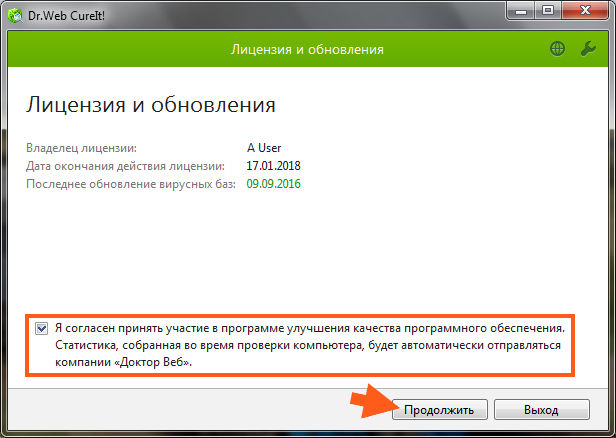 Необходимо выполнить его удаление, а позднее – повтор попытки установки Доктора Веб.
Необходимо выполнить его удаление, а позднее – повтор попытки установки Доктора Веб.
Если появляются сложности или невозможно определить несовместимую программу, следует обратиться к специалистам службы технической поддержки.
Ошибка 1722
Ошибка связана с установкой, работой антивирусника, проблемой с его сканированием. В такой ситуации следует отправить отчет о неисправной работе программы в техническую поддержку.
Ошибка 1726
Ошибка связана с некорректным запуском программы. Причинами служат основные четыре пункта. Неполадка связана с поврежденной загрузкой или неполной установкой программного обеспечения, повреждением реестра Доктор Веб из-за установки или удаления утилиты.
Может появляться из-за наличия в системы вируса, вредоносного программного обеспечения, повреждения файла Виндовс или удаления файлов утилиты другой программой.
Ошибка может быть связана с другими факторами, поэтому при совершении всех действий, направленных на решение возникшей проблемы, следует обратиться в техническую поддержку.
Что можно сделать? Специалисты рекомендуют в такой ситуации восстановить записи реестра, полностью просканировать компьютер на вирусы, очистить ПО от временных файлов, папок и другого мусора. Они советуют также обновить драйверы компьютера, использовать Восстановление Виндовс системы для отмены последних изменений в ПО, переустановить программу заново, запустить проверку системных Виндовс файлов, установить доступные Виндовс обновления и произвести чистую установку Виндовс.
15) Ошибка 12002
Суть заключается в неполадке с сетью, неправильной настройке сетевых соединений, неверно выбранных параметров серверного прокси, особенностью настройки сетевого подключения. Специалисты рекомендуют по этой проблеме проверить доступность интернет-сети, настройку брандмауэра, серверного прокси.
Если раньше не было выполнено этого действия, следует зарегистрировать лицензию, получить ключевой файл. Потом активировать полученный на майл ключевой файл, используя лицензионный менеджер.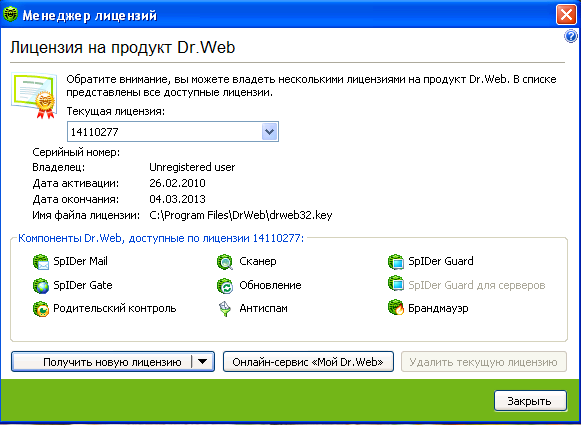 В случае отсутствия понимания, как убрать код 12002 с компьютера, программисты советуют составлять письмо в техническую поддержку. Желательно при этом прикреплять отчет с выполненными ранее действиями.
В случае отсутствия понимания, как убрать код 12002 с компьютера, программисты советуют составлять письмо в техническую поддержку. Желательно при этом прикреплять отчет с выполненными ранее действиями.
Ошибка 12007
Неполадка возникает из-за отсутствия доступа к сети, неправильной настройки сетевых соединений, неверных параметров серверного прокси, особенности настройки сетевого подключения на рабочем месте. При возникновении подобной ошибки необходимо проверить доступность интернет-сети, настроек брандмауэра, серверного прокси.
Важно! Если перечисленные выше действия были проделаны, а неполадка не исправлена, специалисты рекомендуют обратиться в службу технической поддержки. Для того чтобы сотрудники смогли оперативно помочь в ситуации, инженеры рекомендуют заранее делать подробный отчет о проделанных ранее действиях для устранения появляющегося кода при запуске утилиты.
Ошибка 12029
Ошибка связана с сетевыми неполадками, неправильной настройкой сетевых соединений, неверными параметрами серверного прокси. Нередко она сопряжена с тем, что пользователю не удается настроить сетевое подключение на рабочем столе. Также часто она связана с ошибкой в модуле обновления. Специалисты рекомендуют в таком случае действовать двумя путями:
Нередко она сопряжена с тем, что пользователю не удается настроить сетевое подключение на рабочем столе. Также часто она связана с ошибкой в модуле обновления. Специалисты рекомендуют в таком случае действовать двумя путями:
- Проверить доступность интернет – соединения, брандмауэрных настроек и серверного прокси;
- Написать в службу технической поддержки для выяснения обстоятельств невозможности корректной работы антивирусника.
При сохранении ошибки, инженеры рекомендуют сделать переустановку антивируса. В таком случае следует скачать с сайта актуальный антивирусный дистрибутив. Потом удалить Доктор Веб предыдущей версии, используя “Панель управления”, “Установку и удаление программ”. Затем перезагрузить компьютер, скачать, запустить утилиту, перезагрузить компьютер, запустить антивирус и еще раз сделать перезагрузку операционной системы устройства.
Важно! Если после переустановки ошибка продолжит появляться, следует сделать отчет через DwSysInfo и отправить его специалистам службы техподдержки.
Ошибка 12152
Ошибка связи с сервером обозначается кодом 12152. При ее появлении специалисты рекомендуют проверить интернет – соединение, очистить компьютер от вредоносных ПО, почистить ПО от ненужных файлов, сделать переустановку антивирусника, перезагрузить компьютер или написать в службу технической поддержки, прикрепив отчет о проведенных действиях для устранения неполадки. Сотрудники Доктор Веб отвечают быстро и, в основном, помогают решить возникшую сложность быстро.
В результате, для решения основных проблем, связанных с некорректной работой антивируса Доктор Веб, следует связаться со специалистами службы технической поддержки, сформировав отчет через представленную выше программу. Прежде рекомендуется посмотреть работоспособность сети, проверить ПО на вирусы, ненужные папки и попробовать переустановить антивирус заново.
Вконтакте
Google+
Windows заблокирован? Удаляем вирус-вымогатель с помощью сервиса от Dr. Web
Web
Решил сегодня написать еще одну статью с том как бороться с вирусом-вымогателем, (баннером-вымогателем). Они же вирусы MBRlock и Winlock. Я уже писал о них не раз, и не знаю стоит ли снова повторять что это такое. Но если вы ищите информацию о том, как разблокировать компьютер после того как баннер-вымогатель его заблокировал, то думаю что вы уже знаете как он выглядит и как может вам навредить. Даже не то чтобы навредить, просто испортить настроение и заставить поволноваться.
Недавно я написал один эффективный способ, которым можно удалить вирус-вымогатель почитайте, как убрать баннер-вымогатель с помощью Dr.Web LiveCD. Сегодня же мы снова обратимся за помощью к антивирусной компании Dr.Web, а именно к ихнему сервису “Сервис разблокировки компьютеров”. Он кстати абсолютно бесплатный и использовать его можно без каких либо регистраций.
Значит так, наш компьютер поражен вирусом-вымогателем. Не важно, это Winlock, или MBRlock. отличаются он вроде бы только тем, что в Winlock – баннер-вымогатель появляется после загрузки Windows. А в MBRlock появляется сразу же после запуска компьютера. Он появляется обычно в виде красного текста на черном фоне. Текст конечно же с разными угрозами и запугивает тем, что передаст информацию о вас в соответствующие органы. Ничего он не передаст, он так шутит :).
отличаются он вроде бы только тем, что в Winlock – баннер-вымогатель появляется после загрузки Windows. А в MBRlock появляется сразу же после запуска компьютера. Он появляется обычно в виде красного текста на черном фоне. Текст конечно же с разными угрозами и запугивает тем, что передаст информацию о вас в соответствующие органы. Ничего он не передаст, он так шутит :).
Допустим вирус Winlock на нашем компьютере выглядит вот так:
Или вот так ( MBRlock ):
В любом случае, вирус покажет вам номер телефона, или номер кошелька, на который нужно перевести деньги. Давайте для примера возьмем второй баннер-вымогатель. Видите, я выделил номер на который нужно перевести деньги.
Ни в коем случае не переводите деньги на эти номера, это не спасет вас!
Удаляем вирус-вымогатель используя сервис от Dr.Web
Для того, что бы попробовать удалить Winlock нам нужно только этот номер, на который вирус просит перевести деньги.
К тому же нам еще понадобится компьютер подключенный к интернету (идем к соседу), можно и со смартфона.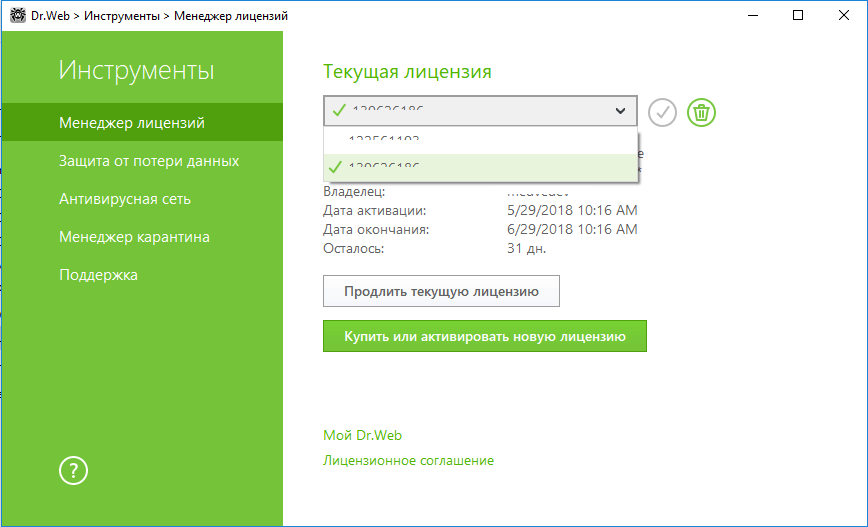 Если у вас нет второго компьютера, нет хороших соседей и смартфона, то можно загрузится с загрузочного диска от Dr.Web, в нем есть браузер и таким образом зайти в интернет.
Если у вас нет второго компьютера, нет хороших соседей и смартфона, то можно загрузится с загрузочного диска от Dr.Web, в нем есть браузер и таким образом зайти в интернет.
Короче вариантов много, идем дальше.
Заходим на сайт https://www.drweb.com/xperf/unlocker/ и видим форму, в которую нужно вписать номер который указан в баннере-вымогателе. Указываем номер и нажимаем “Искать коды”. Этот сервис недавно обновился и появилась функция поиска вируса по изображениям. Если первый способ поиска по номеру не поможет, то можете попробовать поискать по изображениям.
Система выдаст нам список результатов (хорошо если что-то найдется, ведь результатов может и не быть).
Как отключить Доктор Веб на время, чтобы антивирус не блокировал сайты и файлы?
Современные антивирусы работают сложным образом, блокируя не только заведомо вредоносный код, но и потенциально опасные файлы. Это значит, что Доктор Веб будет блокировать даже те программы, поведение которых лишь похоже на опасное.
Для чего требуется отключать антивирус?
Сетевой брандмауэр dr.Web гораздо менее лояльно относится к файлам и процессам, чем брандмауэр от Windows. Как следствие, защита срабатывает гораздо чаще, чем этого действительно требует безопасность.
Доктор Веб может заблокировать следующие действия:
- Доступ к потенциально опасным веб-сайтам, при этом потенциально нести вред может всего одна или несколько страниц на ресурсе;
- Работу загрузчиков, установщиков, программ для изменения настроек операционной системы и другого ПО, поведение которого напоминает некоторые вирусы;
- Работу приложений с генераторами ключей и любого взломанного софта (в том числе любых программ, загруженных с торрентов и других сомнительных источников).
При активной работе с файлами в интернете такие ограничения очень сильно мешают. В качестве решения проблемы можно временно приостановить функционирование защиты или полностью отключить антивирус на нужный срок.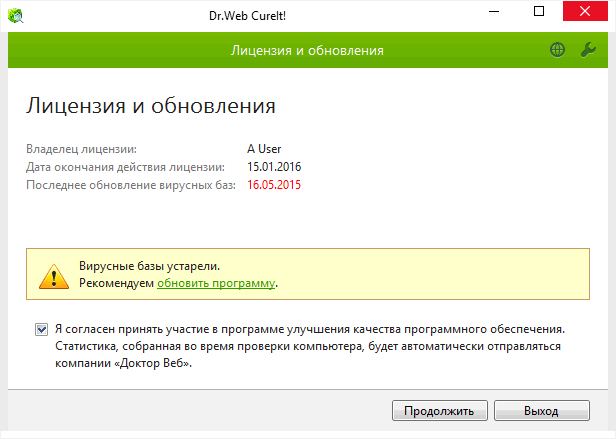
Как на время отключить dr.Web
Временная приостановка работы отличный способ избавиться от мешающей защиты брандмауэра dr.Web, но при этом не прекращать работу системы полностью. При необходимости достаточно возобновить работу программы, вместо того чтобы заново дожидаться запуска и проверки системы.
Важно: Настройки безопасности меняются только в административном режиме. Переключение между административным и пользовательским режимом возможно только при наличии прав администратора у пользователя ПК. Переключение производится в контекстном меню SpIDer Agent (значок антивируса), появляющемся при нажатии по нему на правую кнопку мыши.
Для отключения защиты на время требуется:
- В правом нижнем углу экрана (на панели задач Windows) нужно нажать на стрелочку.
- Кликнуть левой кнопкой мыши по иконке антивируса в появившемся окне.
- Появится небольшое окошко. Для настройки компонентов защиты нужно нажать на замочек.

- Выбрать среди предложенных вариантов пункт «Компоненты защиты».
- В появившемся окне перетащить ползунки всех активных компонентов защиты в выключенное положение.
С этого момента антивирус работать не будет, хотя и продолжит оставаться запущенным. Для возобновления работы нужно переключить ползунки в обратное положение.
Какие компоненты защиты можно отключить?
Dr.Web позволяет включать и выключать отдельные компоненты защиты:
- Почтовый антивирус;
- Брандмауэр;
- Родительский контроль;
- Защиту почты, файлов, превентивную защиту ПК и другое.
К примеру, нет никакой необходимости включать родительский контроль, если компьютером или ноутбуком пользуется один взрослый человек. Справедливости ради: большинство компонентов защиты действительно неплохо выполняют свою функцию, и отключение антивируса на длительное время ставит под угрозу безопасность компьютера.
Отключение системы самозащиты антивируса
В Dr. Web всех последних версий (10, 11 и более поздних) присутствует возможность отключения системы самозащиты. Необходимость в этом может возникнуть при конфликтах с другими антивирусами и иным софтом.
Web всех последних версий (10, 11 и более поздних) присутствует возможность отключения системы самозащиты. Необходимость в этом может возникнуть при конфликтах с другими антивирусами и иным софтом.
Для отключения системы требуется:
- Открыть Доктор Веб, перейти в раздел настроек (кликнуть по значку в виде шестеренки).
- В открывшемся новом окне выбрать в левом меню пункт «Основное».
- В появившемся списка надо найти пункт «Самозащита» и переместить ползунок в положение «Отключено».
С этого момента все компоненты самозащиты перестанут работать до тех пор, пока ползунок не вернется в исходное положение. Исключением является перезагрузка компьютера: в этом случае программа применит настройки безопасности по умолчанию. И частичное, и полное отключение защиты придется производить заново.
Как полностью отключить Dr.Web через msconfig
Если временные меры не помогают и антивирус продолжает блокировать доступ на сайты и другими способами мешает жить, его можно отключить полностью .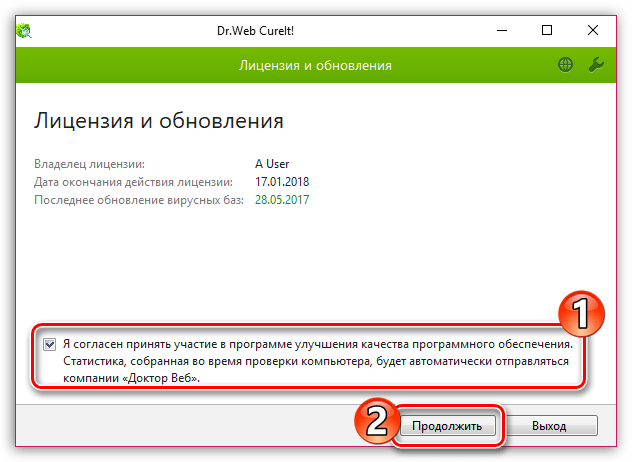 Для полного отключения защиты Dr.Web потребуется сделать несколько действий:
Для полного отключения защиты Dr.Web потребуется сделать несколько действий:
- Повторить все действия, необходимые для временного отключения системы защиты.
- Отключить службу защитника, для этого: нажать комбинацию «Win+R».
- Ввести в поле msconfig и нажать Enter.
- В открывшемся окне перейти во вкладку «Автозагрузка» и убрать галочку напротив службы Dr.Web.
- Далее следует перейти на вкладку «Службы» и снять галочки со всех задач, касающихся антивируса Доктор Веб.
Описанная последовательность действий позволяет полностью отключить антивирус без удаления, в том числе запретить его запуск при перезагрузке компьютера. Но следует понимать, что любое вмешательство в работу системы задач msconfig может быть чревато нарушением работоспособности антивируса и операционной системы, если что-либо будет сделано не так. Если антивирус блокирует какой-либо сайт, лучше пользоваться предусмотренным функционалом отключения защиты на время.
Dr web открытый ключ или сертификат
Подключение Агента Dr.Web Enterprise Agent к другому Серверу Dr.Web Enterprise Server
При подключении Агента к другому Серверу все действия на станции необходимо выполнять с правами администратора ОС.
Для переключения Dr.Web Enterprise Agent на другой Dr.Web Enterprise Server необходимо:
1. Если открытый ключ шифрования drwcsd.pub с нового Сервера не совпадает с ключом шифрования старого Сервера , необходимо заменить данный ключ на Агенте :
1.1. Если на компьютере с Агентом включена самозащита, то необходимо отключить компонент SelfPROtect через настройки Агента (для этого необходимы права администратора на станции и права на отключение самозащиты, устанавливаемые на Сервере ).
1.2. Скопировать в каталог установки Агента открытый ключ шифрования drwcsd.pub с нового Сервера .
2. Изменить адрес Сервера в настройках Агента :
◆ Через Центр Управления (у старого Сервера ): пункт Антивирусная сеть главного меню → пункт Dr. Web Enterprise Agent для Windows управляющего меню → вкладка Сеть → поле Сервер .
Web Enterprise Agent для Windows управляющего меню → вкладка Сеть → поле Сервер .
◆ Непосредственно на станции: при помощи пункта контекстного меню Агента Настройки → Соединение → поле Сервер .
3. Перевести станцию в новички ( сбросить параметры соединения с Сервером ) :
◆ Через Центр Управления (у нового Сервера ): пункт Администрирование главного меню → пункт Конфигурация Dr.Web Enterprise Server управляющего меню → вкладка Общие → установить флаг Переводить неавторизованных в новички .
◆ Непосредственно на станции: при помощи пункта контекстного меню Агента Настройки → Соединение → кнопка Новичок .
В случае, если для станции не установлены права на изменение настроек Dr.Web Enterprise Agent, используйте следующую процедуру:
1. Если открытый ключ шифрования drwcsd.pub с нового Сервера не совпадает с ключом шифрования старого Сервера , необходимо заменить данный ключ на Агенте :
1.1. Если на компьютере с Агентом включена самозащита, то необходимо отключить компонент SelfPROtect через настройки Агента (для этого необходимы права администратора на станции и права на отключение самозащиты, устанавливаемые на Сервере ).
1.2. Скопировать в каталог установки Агента открытый ключ шифрования drwcsd.pub с нового Сервера .
2. Задать настройки Агента при помощи следующей команды:
где — адрес нового Сервера , к которому должен подключиться Агент . Адрес задается в формате сетевых адресов .
3.4.2.2. Ключи Dr.Web Enterprise Agent
При помощи Менеджера лицензий вы можете осуществлять следующие действия над лицензионными ключами для Dr.Web Enterprise Agent:
Просмотр информации о лицензии
Для того чтобы просмотреть сводную информацию о лицензии выберите в главном окне Менеджера лицензий учетную запись, информацию о которой вы хотите просмотреть, и нажмите на кнопку Редактировать на панели инструментов. В открывшейся панели будет выведена такая информация, как:
| ◆ | пользователь лицензии, |
| ◆ | продавец, у которого была приобретена данная лицензия, |
| ◆ | идентификационный номер лицензии, |
| ◆ | дата истечения срока действия лицензии, |
| ◆ | включает ли данная лицензия поддержку модуля Антиспам, |
| ◆ | поддержку каких антивирусных компонентов включает данная лицензия. |
Допускается задание нескольких учетных записей с ключевыми файлами Агентов .
Для того чтобы добавить новый лицензионный ключ Агента:
| 1. | Нажмите на кнопку Добавить ключ на панели инструментов и в выпадающем списке выберите пункт Добавить ключ агента . |
| 2. | На открывшейся панели нажмите на кнопку Обзор и выберите файл с лицензионным ключом Агента . |
| 3. | Нажмите на кнопку Сохранить . |
Замена лицензионного ключа Агента на новый
Для того чтобы заменить текущий лицензионный ключ Агента на новый:
| 1. | Выберите в главном окне Менеджера лицензий объект (станцию или группу), для которой назначен ключ, который вы хотите заменить и нажмите на кнопку Редактировать на панели инструментов.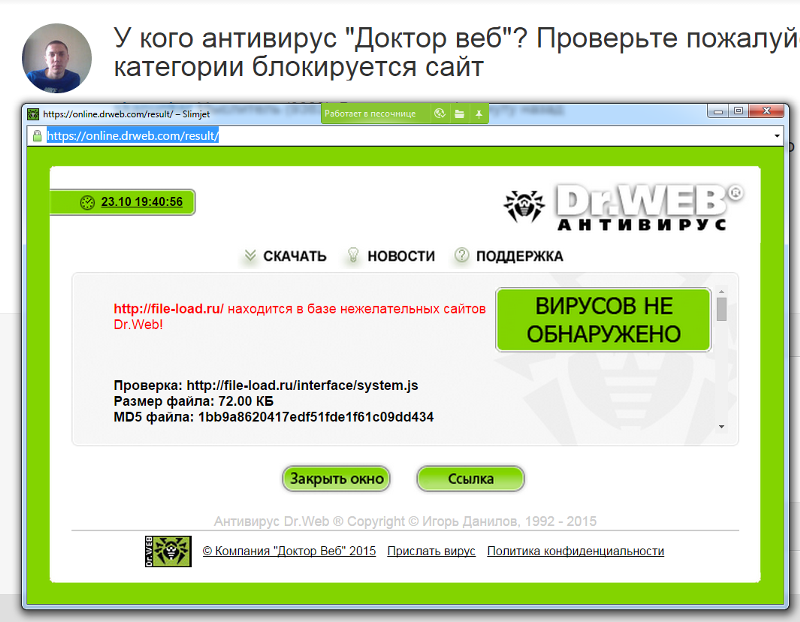 |
| 2. | В открывшейся панели нажмите на кнопку Обзор и выберите файл с лицензионным ключом Агента . |
| 3. | Нажмите на кнопку Сохранить . |
| 4. | Если список компонентов, лицензируемых для установки на станции, в новом ключе отличается от списка старого лицензионного ключа,то будет выведен запрос на задание настроек согласно списку компонентов из нового ключа. |
В предлагаемом списке объектов указаны станции и группы, у которых списки в старом и импортируемом ключах различны, а также список отличий (какие компоненты отсутствуют или добавлены в новом ключе). Установите флаги для тех объектов, для которых будут заданы новые настройки списков устанавливаемых компонентов. Для остальных объектов (для которых флаги не установлены) останутся настройки, в том виде, в котором они были до замены ключа.
Для остальных объектов (для которых флаги не установлены) останутся настройки, в том виде, в котором они были до замены ключа.
Замена лицензионного ключа Агента на имеющийся
Для того чтобы заменить текущий лицензионный ключ Агента на уже входящий в антивирусную сеть ключ:
| 1. | Выберите в главном окне Менеджера лицензий ключ, который вы хотите назначить для объекта (станции или группы) и нажмите на кнопку Распространить эти настройки на другой объект на панели инструментов. |
| 2. | В открывшемся окне выберите из списка нужную станцию или группу (эта группа должна содержать станции). Для выделения объекта или нескольких объектов достаточно нажать на них левой кнопкой мыши, аналогично для снятия выделения. |
3.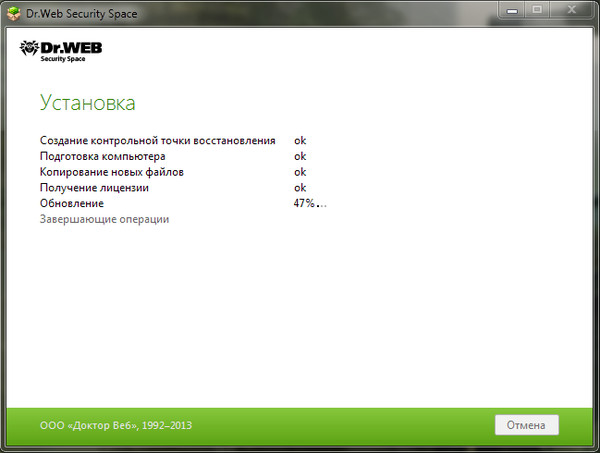 | Нажмите на кнопку Сохранить . |
Если для станции или группы уже назначен ключ в персональных настройках, для назначения нового ключа, имеющегося в списке главного окна Менеджера лицензий , достаточно переместить данную группу или станцию при помощи мыши (drag and drop) на учетную запись ключа (при этом может наблюдаться небольшая задержка при обновлении списка главного окна).
| 4. | Если список компонентов, лицензируемых для установки на станции, в новом ключе отличается от списка старого лицензионного ключа,то будет выведен запрос на задание настроек согласно списку компонентов из нового ключа. |
В предлагаемом списке объектов указаны станции и группы, у которых списки в старом и импортируемом ключах различны, а также список отличий (какие компоненты отсутствуют или добавлены в новом ключе). Установите флаги для тех объектов, для которых будут заданы новые настройки списков устанавливаемых компонентов. Для остальных объектов (для которых флаги не установлены) останутся настройки, в том виде, в котором они были до замены ключа.
Для остальных объектов (для которых флаги не установлены) останутся настройки, в том виде, в котором они были до замены ключа.
Удаление лицензионного ключа Агента
Нельзя удалить учетную запись Агентского ключа, назначенного для группы Everyone .
Для того чтобы удалить имеющийся лицензионный ключ Агента:
| 1. | Выберите в главном окне Менеджера лицензий ключ, который вы хотите удалить, или объект (станцию или группу), для которой назначен этот ключ, и нажмите на кнопку Удалить ключ на панели инструментов. |
| 2. | В диалоговом окне подтвердите удаление ключа. |
| 3. | Если для объекта, для которого удаляется ключ, были заданы персональные настройки списка устанавливаемых компонентов, то будет выведен запрос на удаление персональных настроек. |
В предлагаемом списке объектов указаны станции и группы с персональными настройками. Установите флаги для тех объектов, для которых будет задано наследование настроек родительской группы. Для остальных объектов будут сохранены персональные настройки списков устанавливаемых компонентов, в том виде, в котором они были до удаления ключа.
Изменение списка устанавливаемых компонентов
Замена или добавление нового лицензионного ключа
Если списки устанавливаемых компонентов в новом и старом ключах отличаются, настройки списков устанавливаемых компонентов объекта могут либо заменяться на новые, либо сохраняться (см. п. Замена лицензионного ключа Агента ).
Процедура при замене или добавлении нового лицензионного ключа Агента
При задании новых настроек:
| 1. | Если в новом ключе содержатся компоненты, которых не было в старом ключе, то для таких компонентов в списке Устанавливаемые компоненты будет задано значение может (см. п. Настройка конфигурации рабочей станции ). В дальнейшем пользователь будет иметь возможность установить данные компоненты на станциях , лицензируемых новым ключом . п. Настройка конфигурации рабочей станции ). В дальнейшем пользователь будет иметь возможность установить данные компоненты на станциях , лицензируемых новым ключом . |
| 2. | Если в новый ключ не включены компоненты, которые были включены в старый ключ, то для таких компонентов в списке Устанавливаемые компоненты будет выставлено значение не может , и они будут удалены со станций, лицензируемых новым ключом. |
| 3. | Для всех остальных компонентов, которые были включены в старый и новый ключи, настройки со страницы Устанавливаемые компоненты будут сохранены в том виде, в котором они были до замены ключа. |
При сохранении настроек:
На странице Устанавливаемые компоненты останутся настройки, в том виде, в котором они были до замены ключа.
Удаление лицензионного ключа
Настройки списков устанавливаемых компонентов могут либо наследоваться от родительской группы, либо сохраняться (см.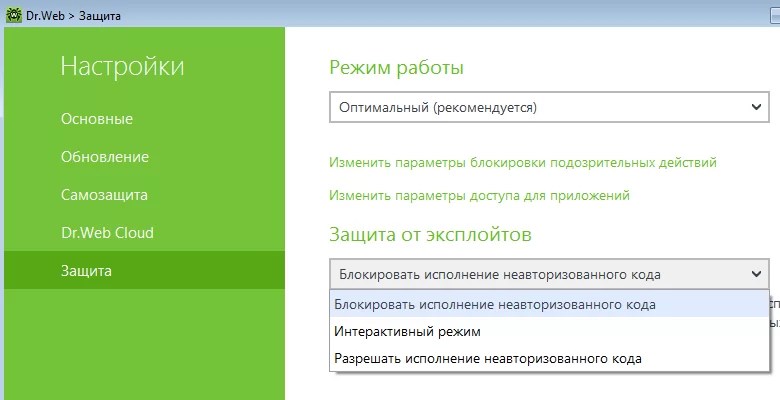 п. Удаление лицензионного ключа Агента ).
п. Удаление лицензионного ключа Агента ).
Процедура при удалении лицензионного ключа Агента
При наследовании настроек:
На странице Устанавливаемые компоненты будут удалены персональные настройки и задано наследование настроек родительской группы.
При сохранении настроек:
На странице Устанавливаемые компоненты останутся настройки в том виде, в котором они были до удаления ключа.
Регистрация. Ключевые файлы Dr.Web. Скачивание. Установка
Где можно зарегистрировать серийный номер на корпоративный антивирус Dr.Web?
Зарегистрировать серийный номер Dr.Web ESS можно только в Мастере регистрации.
При регистрации серийного номера вы получаете не только ключевой файл, но и возможность скачать электронную версию лицензионного сертификата Dr.Web. Он является документальным подтверждением права владельца на лицензию.
Также после регистрации на сайте на электронную почту владельца лицензии высылаются ключевые файлы и инструкция по их использованию.
Как правильно зарегистрировать лицензию на корпоративный антивирус Dr.Web?
Ситуации, когда лицензия регистрируется на личный адрес кого-либо из сотрудников или приобретается «в частном порядке», встречаются достаточно часто. А еще нередко регистрация производится на неизвестный компании адрес, да еще и с указанием в качестве владельца какого-то Васи Пупкина.
Мы получаем много подобных запросов техподдержку:
Добрый день.
Адрес электронной почты для нашей компании неизвестен и недоступен, прошу изменить его на [новый адрес].
В случае форс-мажора (увольнение сотрудника, конфликтная ситуация и т. д.) компания потратит время на восстановление лицензии или потеряет ее безвозвратно.
Владелец коммерческой лицензии Dr.Web — правомерно владеющее ПО Dr.Web лицо, чьи Ф. И. О. (название компании) и e-mail указаны при регистрации лицензии.
Регистрацию лицензии может произвести как сотрудник клиента, так и сотрудник партнера. ГЛАВНОЕ:
лицензия должна быть зарегистрирована на известный и принадлежащий клиенту — КОМПАНИИ — e-mail .
Внимание! Если компания приобретет лицензии для защиты личных устройств сотрудников, независимо от того, для какого продукта Dr.Web эти лицензии — домашнего или корпоративного, — владельцами лицензий будут те, чей e-mail и персональные данные будут указаны при регистрации.
Как сменить регистрационный e-mail на новый, если старый адрес неизвестен или недоступен?
Регистрационный адрес лицензии можно изменить.
| Если доступа к адресу нет | Если адрес забыт |
|---|---|
| Такое может случиться, если вы потеряли пароль от старого почтового аккаунта. | Подобная ситуация может произойти, например, если лицензию регистрировал сотрудник, более не работающий в вашей компании, и вам неизвестно, какой именно почтовый адрес он использовал. |
| Смените адрес самостоятельно через специальный сервис. | Обратитесь в поддержку* — через сайт или личный кабинет «Мой Dr.Web». |
* Приложите к запросу документы, подтверждающие, что ваша компания является владельцем лицензии; укажите регистрационный e-mail, который необходимо изменить.
Как самостоятельно узнать состав лицензии Dr.Web, используя серийный номер?
Каждая лицензия Dr.Web содержит среди прочего важную для компании информацию: о лицензируемых клиенту типах защищаемых объектов и их количестве, а также о сроке действия права компании использовать защитное ПО Dr.Web. Полностью состав лицензии отображается в Менеджере лицензий на сайте «Доктор Веб» — в Менеджере лицензий Центра управления Сервером Dr.Web и Агентов такой информации нет.
Как самостоятельно узнать состав лицензии
| Если у вас есть серийный номер | Если серийный номер утерян или недоступен |
|---|---|
|
Где хранятся ключевые файлы Dr.Web в доступном для скачивания виде?
Ключевой файл для вашей лицензии постоянно доступен для скачивания в вашем личном кабинете бизнес-пользователя.
Если доступ к личному кабинету Мой Dr.Web
| Есть | Утерян | Отсутствует |
|---|---|---|
|
|
|
Также есть несколько дополнительных способов «вернуть» утерянные ключевые файлы.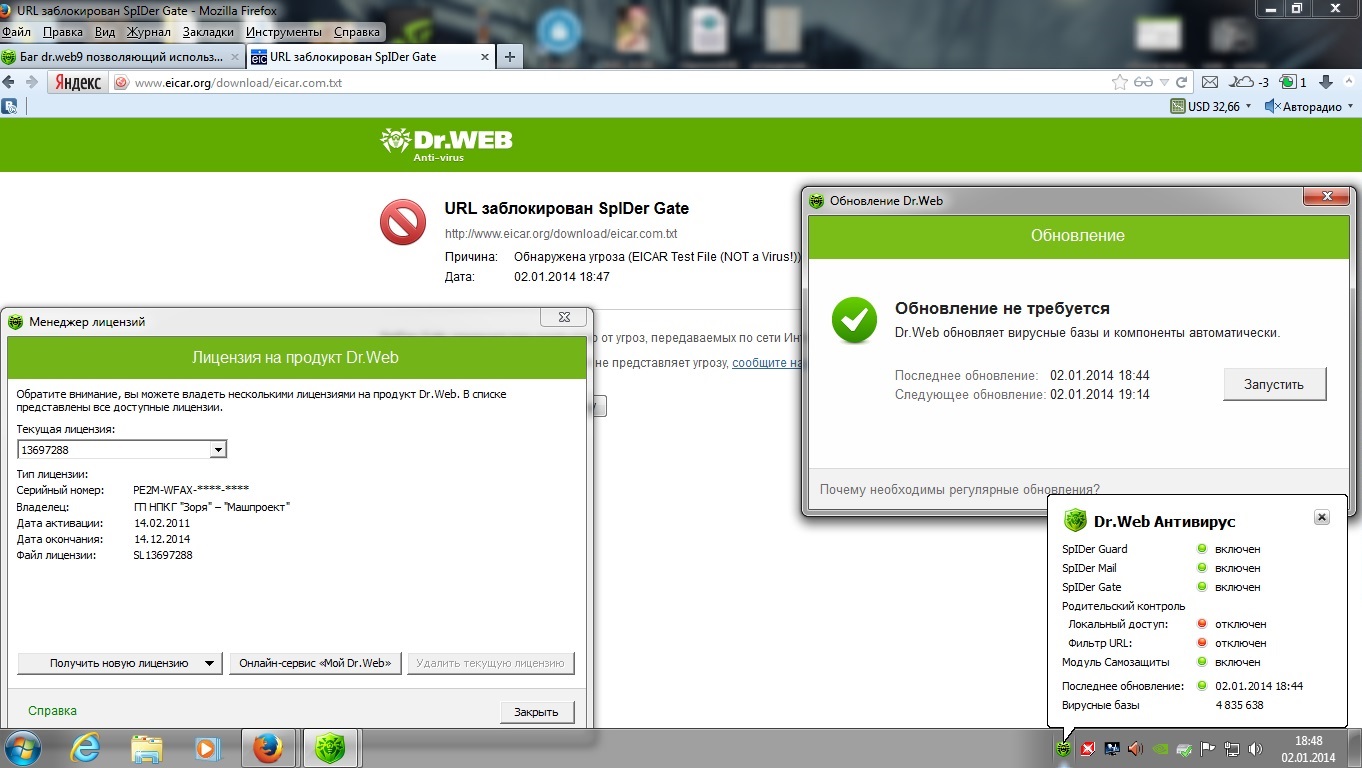
Если ранее Dr.Web был установлен на ПК
При деинсталляции Dr.Web по умолчанию ключевые файлы не удаляются — их можно найти на жестком диске ПК в папке. При повторной установке вам будет предложено использовать эти же ключи.
Если есть серийный номер Dr.Web
Укажите его при установке антивируса Dr.Web — ключи будут загружены и установлены автоматически.
Если сохранилось письмо о регистрации
Во вложении к этому письму находится ключевой файл Dr.Web. Копия письма хранится в личном кабинете бизнес-пользователя в разделе Сервисные сообщения (вход в раздел через виджет в форме конверта в шапке кабинета).
Где и когда именно нужен серийный номер Dr.Web?
| Серийный номер Dr.Web | Ключевой файл Dr.Web |
|---|---|
| Текстовая буквенно-цифровая последовательность вида XXXX-XXXX-XXXX-XXX | Файл вида ******.key |
| Где используется? | |
|
|
Без ключевого файла ни один продукт Dr.Web не сможет функционировать.
Сколько ключевых файлов Dr.Web необходимо для защиты предприятия с раздельной мультифилиальной структурой с помощью Dr.Web Enterprise Security Suite 10.1?
- Если предприятие имеет единую сеть, достаточно одного ключевого файла agent.key.
- Если есть обособленные офисы или филиалы со своими сетями, необходимо провести разбивку ключевого файла agent.key.
- В ключевом файле прописана возможность защиты всех имеющихся у предприятия объектов, для которых приобретена лицензия. При разбивке в каждом ключевом файле будет указано то количество объектов, которое требуется для того или иного филиала.
- При выполнении запроса на разбивку ключа вы получите набор отдельных ключевых файлов, а ваш прежний ключевой файл будет заблокирован!
Для разбивки ключа обратитесь к вашему поставщику Dr.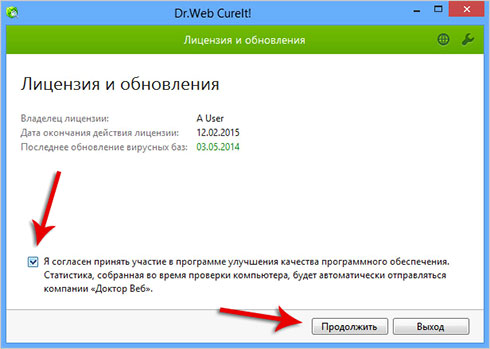 Web. В запросе укажите:
Web. В запросе укажите:
- количество требуемых ключей;
- информацию по типам и количеству защищаемых объектов для каждого ключа.
Но правильнее указывать эту информацию поставщику еще до генерации ключа.
Почему после активации ключей компоненты неактивны и сканер не запускается?
Возможные причины неактивности компонентов:
Активация Dr.Web ESS версии 10.1 (Сервера и Агентов) и Dr.Web Desktop SS была произведена лицензионным ключевым файлом enterprise.key (не используется с версии 10.1).
В этом случае нужно провести активацию Сервера и Агентов ключом agent.key :
- В главном окне Менеджера лицензий нажмите кнопку Добавить ключ на панели инструментов.
- На открывшейся панели нажмите кнопку и выберите файл с лицензионным ключом.
- Нажмите Сохранить. И выполните последовательность действий, изложенную в варианте 2.
Важно! Лицензионный ключ будет добавлен в дерево ключей, но не привязан ни к одному из объектов (Агентов на станциях). Для задания объектов лицензирования выполните действия, указанные в варианте 2.
Для задания объектов лицензирования выполните действия, указанные в варианте 2.
Ключ установлен в Центр управления, но для него не указаны объекты лицензирования (Агенты).
- В главном окне Менеджера лицензий в дереве ключей выберите ключ, который нужно добавить.
- На панели инструментов нажмите кнопку Распространить ключ на группы и станции.
- В открывшемся окне с иерархическим списком станций и групп антивирусной сети выберите в списке объекты лицензирования. Для выбора нескольких станций и групп используйте кнопки Ctrl и Shift.
- Нажмите Добавить ключ. Откроется окно настроек устанавливаемых компонентов*.
- Нажмите кнопку Сохранить.
При добавлении лицензионного ключа для объекта лицензирования сохраняются все текущие ключи; новый лицензионный ключ добавляется к списку ключей.
Почему после добавления актуального ключа agent.key в Центр управления (версия 10.1) Агенты неактивны и не получают обновлений?
Подобное чаще всего возникает, когда ключевой файл agent. key добавлен в Менеджер лицензий Центра управления Dr.Web, но не применен к соответствующим группам или рабочим станциям. Само наличие установленного ключевого файла на Сервере Dr.Web не дает Агентам доступа к нему, антивирусная защита на них остается неактивной.
key добавлен в Менеджер лицензий Центра управления Dr.Web, но не применен к соответствующим группам или рабочим станциям. Само наличие установленного ключевого файла на Сервере Dr.Web не дает Агентам доступа к нему, антивирусная защита на них остается неактивной.
Как можно восстановить ключевой файл, заблокированный по подозрению в пиратском использовании?
Если ваша лицензия заблокирована по причине пиратства, это значит, что использование вами ключевого файла Dr.Web, полученного в результате регистрации серийного номера, перестало соответствовать условиям лицензии. А именно нарушены п. 5.1 и/или 5.3 Лицензионного соглашения об условиях использования программного обеспечения ООО «Доктор Веб», с которым пользователь соглашается при регистрации серийного номера Dr.Web.
Чтобы восстановить лицензию:
- Обратитесь в службу поддержки «Доктор Веб».
- Приложите к запросу документы, подтверждающее ваше право владения лицензией.
- Примите меры, чтобы подобное не повторялось.

В течение срока действия лицензии ее можно попросить восстановить не более трех раз.
Заблокированная (даже трижды!) за пиратство лицензия может быть продлена со скидкой.
Как можно самостоятельно восстановить утерянный серийный номер?
Зарегистрированный серийный номер Dr.Web можно восстановить самостоятельно .
Если серийный номер зарегистрирован
- и у вас есть доступ к регистрационному e-mail
Воспользуйтесь сервисом восстановления серийного номера на сайте «Доктор Веб». - и у вас НЕТ доступа к регистрационному e-mail
Обратитесь в службу технической поддержки «Доктор Веб»*.
Если серийный номер НЕ зарегистрирован
- Обратитесь в компанию, в которой вы приобрели лицензию Dr.Web.
- Или обратитесь в службу технической поддержки «Доктор Веб»*.
* К запросу приложите документы, подтверждающие, что именно вы являетесь владельцем утерянной лицензии.
Как можно самостоятельно восстановить утраченный ключевой файл?
Существует четыре способа восстановления ключевых файлов.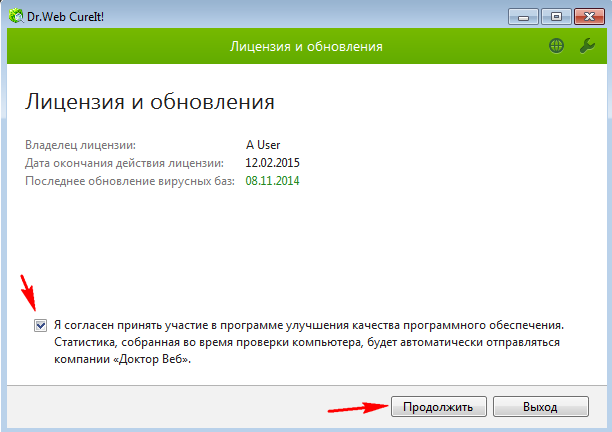
Если есть доступ к личному кабинету пользователя «Мой Dr.Web»
Если есть серийный номер
Получите ключевой файл через Менеджер лицензий в приложении Dr.Web.
Если известен и доступен регистрационный e-mail, а серийный номер утерян
- Воспользуйтесь сервисом восстановления серийного номера.
- Получите ключевой файл через Менеджер лицензий в приложении Dr.Web.
Если нет доступа к личному кабинету и утерян серийный номер, а регистрационный е-mail забыт
Обратитесь в службу поддержки «Доктор Веб». Приложите к запросу документы, подтверждающие ваше право владения лицензией.
Рекомендуем к прочтению
| № | проблема | решение |
|---|---|---|
| 1 | раздражает постоянная необходимость включения административного режима. Пока он оттормозится, спросит подтверждения, загрузится с административными правами — полвека пройдёт | нет |
| 2 | При настройке удаленного управления задаётся пароль. Так вот этот пароль не то что не шифруется, а показывается всем на обозрение особо-крупным шрифтом! Это чё за хрень?! Приходится придумывать свой уникальный пароль на каждую машину, чтобы пользователь нинароком не получил доступ ко всем антивирусам сети. Весьма неудобно Так вот этот пароль не то что не шифруется, а показывается всем на обозрение особо-крупным шрифтом! Это чё за хрень?! Приходится придумывать свой уникальный пароль на каждую машину, чтобы пользователь нинароком не получил доступ ко всем антивирусам сети. Весьма неудобно | нет |
| 3 | Когда выбираешь источник обновления — Локальная или сетевая папка, заполняются поля Имя пользователя и Пароль для доступа к сетевому ресурсу. По идее этот пароль ставится на ресурс чтобы кто-ни попадя не мог получить к нему доступ. Вводя этот паролдь куда-либо, мы надеемся что он будет зашифрован и никто его не увидит. Но это же доктор вэб! Рядом с полем пароля есть кнопочка с глазиком, нажав на которую, любой желающий может увидеть пароль! Хорошо если по этому паролю в сети будут доступны только обновления drWEB да и то с правами только чтение, а если есть права на запись? а если это пароль локального админа удалённого компа? а если этот пароль локального админа всех компов сети? и так далее… И куда только смотрел ФСТЭК сертифицируя его. В общем расслабляться нам нельзя. В общем расслабляться нам нельзя. | нет |
| 4 | При попытке обновления из Локальной или сетевой папки пишет мол ошибка обновления, код ошибки 2. Чё за код ошибки 2 — понять невозможно, в интернете даже на официальном форуме ничего толкового не написано, хотя судя по всему эта проблема у людей встречается довольно часто. Задание логина и пароля что в настройках антивируса, что в проводнике не дают результатов (через проводник указанная папка открывается без проблем, пароль для доступа — запомнен). | Переустановка антивируса, лицензии, смена пароля — не помогают. Единственное верное решение раздавать обновления через порт 8080 (пункт Антивирусная сеть в меню Источник обновления). Хотя этот порт я иногда использую в других приложениях — менять я его не пробовал — боюсь. Вдруг всё накроется, это же доктор вэб… |
| 5 | Раздражает что SpIDer Gate блокорует, кроме действительно вредоносного контента, огромную кучу безобидных сайтов. А отсутствие кнопки типа Принять риск и продолжить делает сёрфинг просто невыносимым (добавлять каждый сайт в доверенную зону — легче повеситься). Приходится вовсе отключать данный модуль тем самым подвергая свой компьютер опасности. Очень плохо. Приходится вовсе отключать данный модуль тем самым подвергая свой компьютер опасности. Очень плохо. | нет |
| 6 | Брандмауэр DrWEB — это вообщё ПЕСНЯ!!! Нереальное какое-то количество багов и глюков с которыми мне пришлось столкнуться, тысячи мёртвых нервных клеток, всё это просто невозможно описать. Не удивительно что в установке по-умолчанию галочка Установить брандмауэр убрана. Подозреваю что этот брандмауэр сделан для номинального расширения функционала, поэтому антивирус проходит по всем требованиям закупки по 44ФЗ. Это очень гнусно | нет |
| 7 | Удивительный косяк встретил я при установке этого чуда на один из компьютеров. При запуске дистрибутива вываливается сообщение «Цифровая подпись дистрибутива повреждена» и хоть ты тресни! Ни как его не победить, скачивание нового дистриба не помогает. Хотя этот же дистрибутив нормально ставится на других компьютерах. Мне так и не удалось его установить. | решения я так и не нашёл, на официальном форуме как-обычно — льют воду |
| 8 | Ещё один удивительный и назойливый косяк заключается в том что каждое утро drWEB напоминает что активирована пробная версия и предлагает купить лицензию. Всё бы ничего, но он уже активирован купленной лицензией на два года вперёд, и, самое интересное, что он вполне адекватно прописывает владельца лицензии и дату её окончания Всё бы ничего, но он уже активирован купленной лицензией на два года вперёд, и, самое интересное, что он вполне адекватно прописывает владельца лицензии и дату её окончания | решения я не нашёл, лицензию переустанавливать — не помогло, переустанавливать антивирус — лень и не факт что поможет |
| 9 | Совершенно внезапно после очередной перезагрузки антивирус отказался включать модули SpIDer Gate и SpIDer Mail! До окончания лицензии — ровно 600 дней. Чё делать — фиг знает… | лицензию переустанавливал, переустанавливал сам антивирус, перезагружался несметное количество раз… Всё бесполезно. Официальный форум как всегда радует, пишут мол после перезагрузки всё начинает работать, и ничего кроме этого. Ага, вот у человека якобы возникла такая ситуация, он залез на форум, долго в нем общался, а под конец написал мол спасибо, перезагрузка помогла! Писец! Я бы первым делом перезагрузился, а потом уже писал на форумах. Кароче такое ощущение что докторвэбовцы сами задают и отвечают на свои вопросы.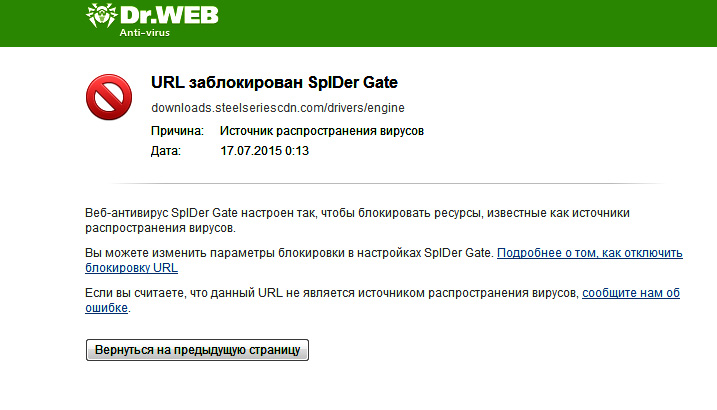 А политика техподдержки сводится к отмахиванию, дескать перезагрузитесь, переустановите доктор вэб или снесите нафиг систему и установите все заново. А политика техподдержки сводится к отмахиванию, дескать перезагрузитесь, переустановите доктор вэб или снесите нафиг систему и установите все заново.P.S.: Абсолютно удивительным образом через несколько часов само всё заработало!!! О_о |
| 10 | В Инструментах -> Антивирусная сеть — доктор вэб не видит половину компьютеров, хотя они все находятся в одной подсети. А половина компьютеров, которые отсутствуют в антивирусной сети не могут обновляться из ресурсов отличных от интернет-серверов доктора вэба | Итог моих мучений читайте тут: https://knasys.ru/создание-зеркала-обновления-dr-web/ |
| 11 | Доктор веб не умеет считать время. После очередной загрузки обновлений он просит перезагрузить компьютер, ставлю напомнить через 4 часа — чтобы не отвлекал меня от работы. Этого мудака самое большое на полчаса хватает, затем снова начинает маячить со своей перезагрузкой. Очень раздражает такая назойливость | нет |
| 12 | Когда через антивирусную сеть подключаешься к удаленному антивирусу, надо вводить пароль, при этом не отображается раскладка клавиатуры и чтобы узнать на каком же ты набираешь языке, нужно взять мышку, прицелиться на глаз, нажать на него. Если раскладка не та, то нужно всё стирать и набирать заново, что влечет за собой неоправданные трудозатраты =). Вот никакой заботы о пользователях. Если раскладка не та, то нужно всё стирать и набирать заново, что влечет за собой неоправданные трудозатраты =). Вот никакой заботы о пользователях. | нет |
| 13 | На большинстве компьютеров ценой неимоверных усилий (такое ощущение, что я на работу хожу только чтобы воевать с доктором вебом (65 компьютеров в организации)) я всё-таки добился нормального обновления через антивирусную сеть, но остались уникумы, которые при обновлении выкидывают ошибку 9. На официальном форуме как обычно ничего толкового — говорят без вариантов — отключены административные ресурсы. Но у мена-то они включены. Да и зачем они нужны, когда обновление идёт через HTTP — непонятно. На других сайтах по запросу выдаёт в основном одни вирусы. Капец | Нашёл удивительныю закономерность — если на удалённом компьютере Dr.WEB установлен с брандмауэром, то он не может обновляться через зеркало обновлений в сети (то ошибка 9, то 2). Хм, пошёл переустанавливать… |
| 14 | В антивирусной сети бесследно исчезают компьютеры.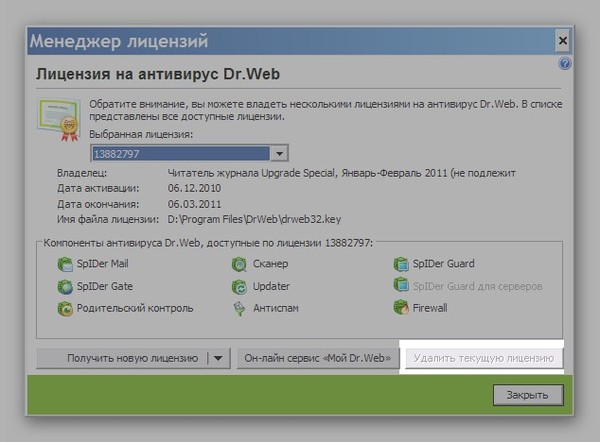 Вот только что был компьютер, через пару минут уже нету. Кнопка плюсик не помогает (я вообще ни разу не замечал чтобы она помогала). Удалённый компьютер как работал, так и работает. Мистика Вот только что был компьютер, через пару минут уже нету. Кнопка плюсик не помогает (я вообще ни разу не замечал чтобы она помогала). Удалённый компьютер как работал, так и работает. Мистика | не могу решить проблему |
| 15 | Возникла необходимость быстренько установить VipNET для рабочих нужд, ставлю — в итоге ошибка: iplircontrol: служба windows не найдена status 238. И так, и сяк пробовал — не помогает, затем открыл мануал, а там… Выдержка из мануала: Если у вас перед установкой ПО VipNet Client был установлен антивирус Dr.Web, то возможно именно он заблокировал данную службу при установке ПО VipNet Client. Удалите VipNet Client, перезагрузитесь. Затем полностью удалите антивирус, снова перезагрузите компьютер. Установите сначала VipNet Client и лишь затем Dr. Web но без сетевого монитора. Хренов же ты ёжик, и ведь ни какой-нибудь там антивирус, а доктор вэб!!! Ну это и не удивительно… | В общем у меня был установлен доктор вэб и я установил VipNET, получил ошибку iplircontrol: служба windows не найдена status 238.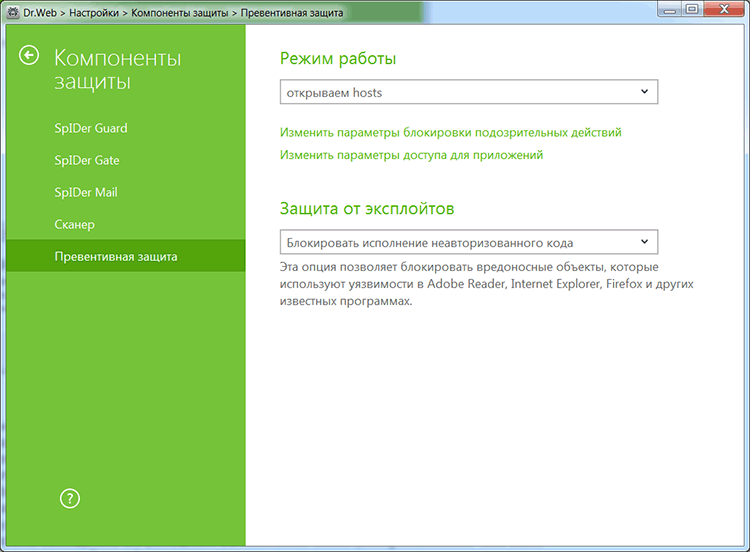 Захожу в доктора веба, в исключения для папок добавляю путь C:\Program Files)\InfoTeCS\ViPNet Client. В исключения приложений добавляю два приложения: C:\Program Files\InfoTeCS\ViPNet Client\monitsrv.exe и C:\Program Files\InfoTeCS\ViPNet Client\Monitor.exe Далее отключаем все компоненты защиты доктора и переустанавливаю VipNET в ту же папку, перезагружаемся. |
Свежие ключи для Доктор Веб на 2020-2021 год
Бесплатные ключи активации Доктор Веб 2021
Доктор Веб 11-12.5 версии сейчас является одной из самых популярных антивирусных программ. Он способен эффективно защитить систему от вирусов, в режиме реального времени осуществляет отслеживание вирусной активности. В составе софта имеется почтовый антивирус, облако Dr.Web, превентивная защита, брандмауэр, антивирус.
Для полнофункциональной работы антивируса следует скачать ключи Доктор Веб на 2020-2021 год на нашем ресурсе. Без ключей антивирусная программа работать не будет.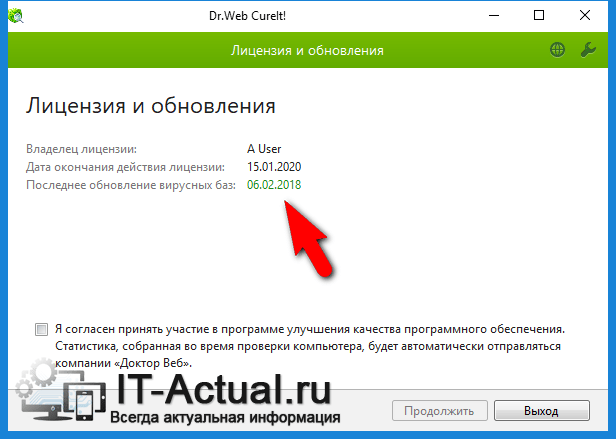 Важно следить за сроком лицензии, чтобы ни на один день не оставлять компьютерное устройство без защиты.
Важно следить за сроком лицензии, чтобы ни на один день не оставлять компьютерное устройство без защиты.
Лицензионный ключ возобновляет работу антивируса, что сразу обеспечивает защиту от хакерских атак, от вредоносных программ и дает возможность обрабатывать почтовые вложения.
Серийный ключ для Доктор Веб до 2021-2022 года устанавливается по следующей инструкции:
- Открываем окно антивируса, где выбираем меню «Инструменты», потом «Менеджер лицензий».
- Отобразится «Лицензия на продукт Dr.Web». Там можно посмотреть информацию про установленный ключ.
- Нажимаем на «Получить новую лицензию», затем выбираем «Указать путь к файлу на диске…».
- Будет открыто окно, где следует указать путь к файлу ключа. Его необходимо выделить левой кнопкой, затем нажать «Открыть».
- Антивирус примет ключ.
Существует журнальный ключ для Dr.Web. Хотя такой вид ключей имеет небольшой срок действия (1 или 2 месяцы), но функционирует отлично. Можно ежедневно получать обновления. Журнальные ключи в рекламных целях специально предназначены для пользователей.
Существуют ключи Dr.Web на 90 дней и на более длинный срок. Они доступны на нашем ресурсе бесплатно, что позволит существенно сэкономить средства на надежной защите компьютера от вирусов.
Всегда доступны свежие серии, которые активируют все модули Dr.Web для обеспечения усиленного контроля за работой системы и всех программ. Получается, что код активации является главным элементом в эффективной защите компьютера.
Скачать журнальные ключи Доктор Веб 2021
Обновлено 17.11.2020
Получить ключи Dr.Web
Скачать файлы-лицензии Доктор Веб
Dr.Web Security Space на 2021 год скачать
Dr.Web Security до 2021 года скачать
Dr.Web для Android на 2020-2030 скачать
Dr.Web для Android до 2022-2030-2050 скачать
[свернуть]
Еще ключи для Dr.Web.
Dr.Web Security Space 12 Лицензионный ключ Серийный номер Бесплатно
Лицензионный ключ полной версии Dr. Web Security Space 12 доступен здесь бесплатно на 90 дней. Вам не нужно выполнять никаких дополнительных задач, предложений, опросов или чего-то еще. Вы можете получить его реальным способом, и для выполнения всех необходимых шагов потребуется всего 2 минуты.
Компания «Доктор Веб», российский производитель решений для ИТ-безопасности, разработала Dr.Web для бизнеса, личного пользования и государственных учреждений. «Доктор Веб» предлагает лучшие антивирусные и защитные решения, которые когда-либо видели.Покупка Dr.Web Security Space 9 не бесполезна. Перед покупкой вы можете протестировать программу, используя трейловую версию. Надеюсь, вы заинтересуетесь его покупкой. Dr.Web, как и другие программы безопасности, официально предоставляет 1 месяц бесплатного ознакомления. Но если он вам действительно нравится, то доступен специальный рекламный бесплатный экземпляр.
Лицензионные продукты Dr.Web включают:
Windows:
- Web Security Space.
- Веб-Антивирус Pro 12
Mac:
Linux:
Dr Web Security Space 12 Основные характеристики:
- Установка зараженной системы без лечения.
- Самый высокий уровень обнаружения на сканере, поэтому будет выполнено быстрое сканирование автозапуска, удаления дисков, логических дисков.
- Работа с файлами будет контролироваться защитником-пауком.
- Все неизвестные потоки будут заблокированы.
- Проверка и блокировка веб-страниц в режиме реального времени для предотвращения фишинговых сайтов и опасных веб-ресурсов.
- Антиспам будет работать для обнаружения и фильтрации спама в электронной почте.
- Брандмауэр жесткого уровня для предотвращения взлома системы хакерами.
- Родительский контроль для ограничения просмотра в Интернете или в автономном режиме.
Как получить Dr.Web Security Space 12 Лицензионный ключ Бесплатный серийный номер Полная версия?
Dr.Web Security предоставляет бесплатный серийный ключ на 6 месяцев по завершении раздачи. Новое промо-предложение от chip.de. Dr Web предоставляет возможность каждому получить бесплатный лицензионный ключ на 6 месяцев. Так что вы также получите его 6 месяцев бесплатно. Теперь давайте узнаем, как получить:
Шаг 1: Посетите страницу с раздачей. Нажмите ЗДЕСЬ , используйте Google Translate
Вам нужно отправить электронное письмо, поэтому, пожалуйста, перейдите к разделу создания вашего электронного письма.
Невозможно запустить Plesk Premium Antivirus (Dr.Web) на сервере Plesk — Справочный центр Plesk
- Английский (США) 日本語
Отправить заявку
Технический вопрос Вопрос о лицензировании- Войти
- Справочный центр Plesk
- Технические вопросы
- Приложения и расширения
Статьи в разделе
- Невозможно активировать или обновить набор правил Comodo в Plesk ModSecurity: ошибка при взаимодействии с https: // waf.comodo.com/doc/meta_comodo_apache.yaml: <ошибка urlopen [Errno 113] Нет маршрута к хосту>
- [ИСПРАВЛЕННАЯ ОШИБКА] mod_rewrite перестал работать. Все страницы на сайтах WordPress показывают 404
- Веб-сайт, размещенный в Plesk, не загружается при использовании Cloudflare: ERR_TOO_MANY_REDIRECTS
- Ошибка обновления набора правил ModSecurity в Plesk, установленном в ОС на базе Debian (Debian, Ubuntu): «Ошибка modsecurity_ctl: modsecurity_ctl: нераспознанная опция ‘—apache’»
- Функциональность WordPress в Plesk нарушена после изменения версии PHP домена на 8.0: Uncaught TypeError: implode (): Аргумент № 2 ($ array) должен иметь тип? Array,
- Не удается войти в WordPress из панели управления Plesk
- Веб-сайты, размещенные на сервере Plesk с Imunify360, периодически недоступны: ошибка при установке соединения с базой данных
- Как установить Magento для домена в Plesk
- Почта застряла в очереди, когда Plesk Email Security установлен на принудительном сервере SELinux
- Невозможно изменить Node.js в корне приложения Plesk: класс CommonPanel_Validate_FileSharing_FolderName не найден
Обзор Антивируса Dr.Web | TechRadar
Компания Dr.Web, основанная еще в 1992 году, является российским разработчиком, предлагающим широкий спектр антивирусных продуктов для защиты настольных компьютеров и мобильных устройств.
Антивирус Dr.Web предлагает обнаружение вредоносных программ в реальном времени, мониторинг поведения и удивительный бонус в виде встроенного межсетевого экрана. Это дает вам фильтрацию на уровне пакетов, мониторинг приложений в реальном времени и возможность настраивать, что любому приложению разрешено делать в сети.
Ценообразование довольно сложно. Она может составлять всего 13 евро (11,50 фунтов стерлингов, 15 долларов США) за один компьютер с годовой лицензией, если вы не выберете техническую поддержку. Если это слишком большой шаг, цена с поддержкой удваивается до 26 евро (23 фунта стерлингов, 30 долларов США). Оба варианта предлагают большие скидки, если вы добавите больше пользователей и продлите срок. Например, лицензия на три устройства и три года с технической поддержкой стоит 87 евро (77 фунтов стерлингов, 100 долларов США).
Это еще не все (мы говорили, что это сложно). Компания действительно хочет, чтобы вы купили ее пакет безопасности, Dr.Web Security Space, который расширяет пакет фильтром спама, родительским контролем, фильтрацией URL-адресов, резервным копированием, контролем устройств и бесплатной службой для восстановления файлов, зашифрованных программами-вымогателями. Это доступно по цене от 14 евро (12,30 фунта стерлингов, 16 долларов США) без технической поддержки, от 28 евро (24,50 фунта стерлингов, 32 доллара США) с такой же скидкой, что и антивирус.
Но это еще не все, потому что Dr.Web предлагает впечатляющие скидки при продлении подписки, начиная с 40% от обычной цены. Долгосрочные клиенты могут сэкономить много денег.
Установка
Антивирус Dr.Web недоступен в пробной версии, но у компании есть загрузка для своего старшего брата безопасности, Dr.Web Security Space.
Пробные версии бывают двух видов. Щедрая трехмесячная лицензия доступна бесплатно, если вы зарегистрируетесь, что по сути означает просто передачу вашего адреса электронной почты. Если вы предпочитаете, чтобы ваши данные оставались конфиденциальными, месячная пробная версия ни о чем не потребует.
Наша загрузка была довольно объемной 350 МБ, но как только она пришла, процесс установки оказался относительно простым.После того, как мы снова предоставили нам выбор пробных вариантов, установщик оснастил наш компьютер его различными компонентами, загрузил и применил несколько обновлений и предложил нам перезагрузиться.
Мы просмотрели установку Dr.Web и обнаружили компактный набор файлов, аккуратно организованных и снабженных цифровой подписью. Как ни странно, там был только один очевидный сторонний компонент — спам-фильтр от Vade Secure. Это хороший знак, поскольку он указывает на компанию, которая разрабатывает собственные технологии внутри компании, что должно гарантировать, что различные компоненты хорошо работают вместе.
Dr.Web использует несколько технологий для защиты своих файлов от вмешательства вредоносных программ, в том числе, по-видимому, «компонент гипервизора». Мы не совсем уверены, что это значит, но этого было более чем достаточно, чтобы защитить программу от наших простых атак. Что бы мы ни делали, процессы продолжали работать, службы отказывались останавливаться, а файлы удалять нельзя. Dr.Web не собирался легко отключать.
Возможности
Интерфейс Dr.Web — один из самых простых, которые мы видели; это немного больше, чем меню, отображаемое с помощью значка на панели задач.По какой-то причине вариант сканирования, который вы будете использовать чаще всего, находится прямо в нижней части списка, но как только вы его заметите, экспресс-сканирование, полное или пользовательское сканирование находится всего в нескольких щелчках мыши.
Экспресс-сканирование Dr.Web не так быстро, как следует из его названия, на самом деле для проверки нашей тестовой системы потребовалось около девяти минут (большинство пакетов занимает около четырех-пяти минут, некоторые намного быстрее). Точность была хорошей, программа обнаруживала все, что мы в нее бросали. Но акцент Dr.Web на «потенциально нежелательных программах» также вызывал гораздо больше сомнительных обнаружений, чем обычно, а также выделял наш файл HOSTS как зараженный только потому, что он не был установлен по умолчанию в Windows.
Сканирование нашей папки с образцами Program Files также заняло больше времени, чем у большинства конкурентов. Но опять же, все наши тщательно продуманные угрозы были обнаружены, и на этот раз не было ложных тревог.
Антивирус Dr.Web, к сожалению, не имеет URL-фильтра — он зарезервирован для пакета Security Space. Это означает, что защиты от фишинга нет, хотя вредоносное ПО в любом случае следует обнаруживать с помощью обычных файловых и загрузочных сканеров.
В программе должен быть межсетевой экран, но сначала мы нигде не могли найти ссылку на него.Мы копались, искали кое-где — но ничего не нашли. Мы просмотрели локальный файл справки, который разочаровал: в нем говорилось о брандмауэре, но не говорилось, как и где его можно запустить.


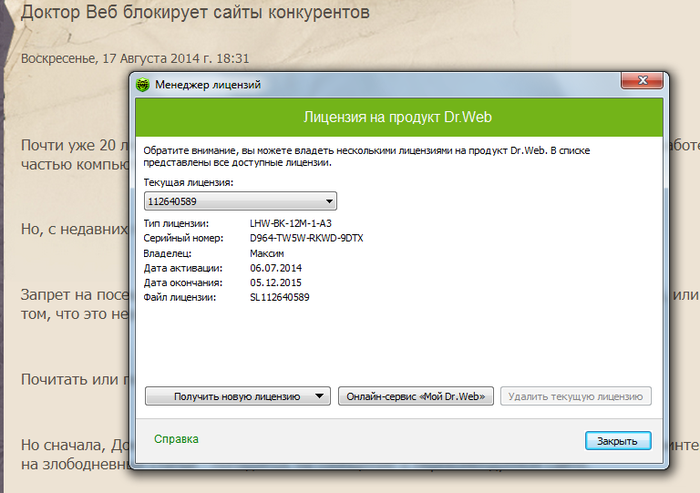 Утилита предложит проверить диск после перезагрузки. С действием нужно согласиться. При загрузке появится сообщение о проверке диска, которую можно отменить, нажав любую клавишу. После проверки диска, следует перегрузить систему и протестировать его.
Утилита предложит проверить диск после перезагрузки. С действием нужно согласиться. При загрузке появится сообщение о проверке диска, которую можно отменить, нажав любую клавишу. После проверки диска, следует перегрузить систему и протестировать его.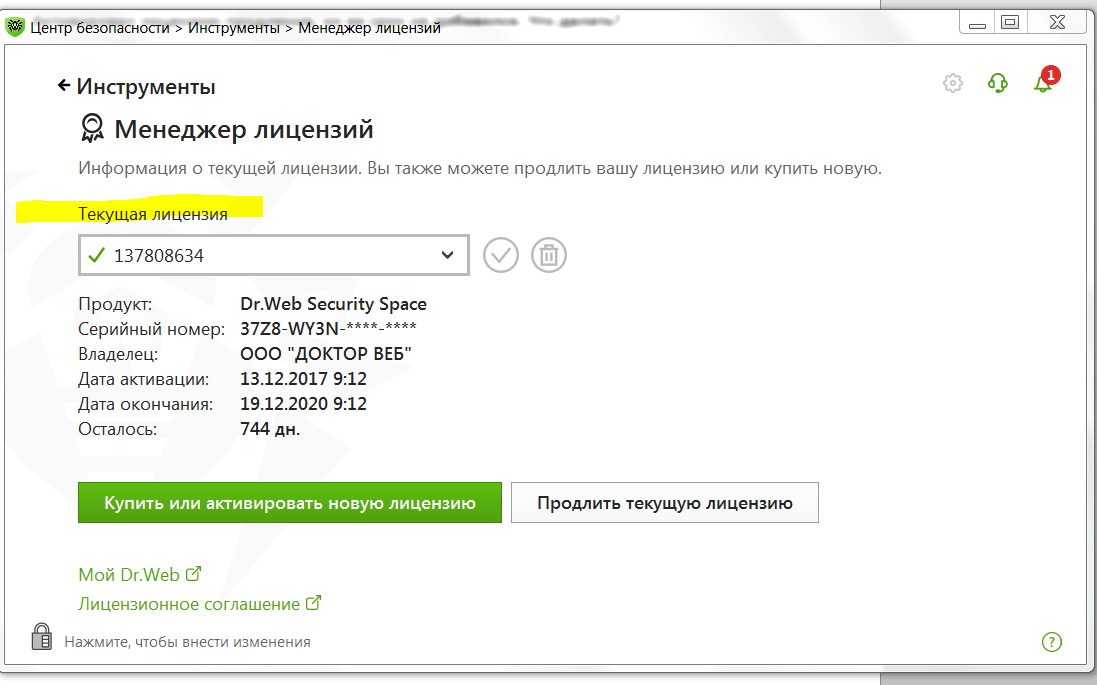
 Информация о продавце лицензии хранится в личном кабинете бизнес-пользователя «Мой Dr.Web» в разделе Поставщик.
Информация о продавце лицензии хранится в личном кабинете бизнес-пользователя «Мой Dr.Web» в разделе Поставщик.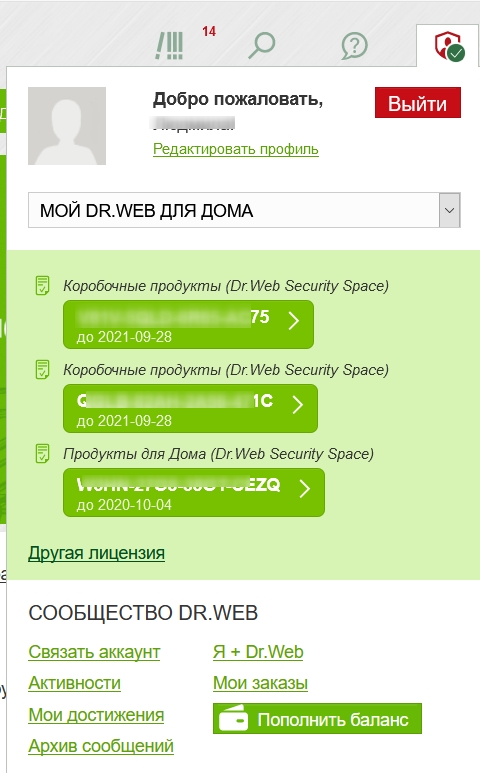 Web в PDF
Web в PDF